1. Github 홈페이지 만들기를 위한 필수 도구 소개

- Github 계정: Github 홈페이지를 만들기 위한 첫 단계로 Github에 회원가입하고 계정을 생성해야 해. Github은 페이지 호스팅을 지원해주는데, 그냥 무료로 제공해주니까 빨리 만들자!
- 텍스트 에디터: 코드를 작성할 텍스트 에디터가 필요해. 예를 들면 Visual Studio Code나 Sublime Text와 같은 툴을 사용할 수 있어. 이런 에디터들은 코드 작성을 편리하게 해줘.
- Git: 코드의 버전을 관리하기 위해 Git이라는 도구를 사용해야 해. Git은 변경 이력을 추적하고 협업을 쉽게 할 수 있게 도와줘. 꼭 기억하자!
2. Github 계정 만들기

- Github 웹사이트에 접속하기: 웹 브라우저를 열고 주소창에 "github.com"을 입력한다.
- 계정 생성 페이지로 이동하기: Github 홈페이지에 접속한 후 화면 오른쪽 상단의 "Sign up" 버튼을 클릭한다.
- 개인 정보 입력하기: 사용자 이름, 이메일 주소, 비밀번호를 입력하고 "Sign up for GitHub" 버튼을 클릭한다.
- 계정 인증하기: 이메일 주소로 전송된 확인 링크를 클릭하여 계정을 인증한다.
- 계정 생성 완료: Github 계정이 성공적으로 생성되었고 이제 로그인하여 사용할 수 있다.
3. Repository 생성하기

- Github 웹사이트에 로그인한다.
- New repository 버튼을 클릭한다.
- Repository 이름을 입력하고, 선택적으로 설명을 추가한다.
- Initialize this repository with a README 옵션을 체크한다.
- Choose a license를 선택하거나 나중에 할 수도 있다.
- Create repository 버튼을 클릭한다.
4. Github Pages를 활용하여 홈페이지 만들기

- GitHub 페이지 생성
- Settings 탭 클릭
- GitHub Pages 섹션으로 이동
- Source 드롭다운 메뉴에서 main 또는 master 브랜치 선택
- 페이지 테마를 Choose a theme을 클릭하여 선택
- 커밋 메시지를 입력하고 Commit changes 클릭
- 새로 고침하여 변경 사항 확인
- 웹 브라우저에 URL을 입력하여 홈페이지 확인
5. 로컬에서 작업한 내용을 Github에 업로드하기

- 로컬 저장소에서 변경사항을 확인하기: git status 명령어를 입력하여 작업한 파일들의 변경사항을 확인한다.
- 변경사항을 스테이징하기: git add 파일명 명령어를 사용하여 변경사항을 스테이징한다.
- 커밋하기: git commit -m "커밋 메시지" 명령어로 스테이징한 변경사항을 커밋한다.
- Github에 푸시하기: git push origin 브랜치명 명령어로 로컬에서 작업한 내용을 Github에 업로드한다.
6. 홈페이지 완성 및 공개하기
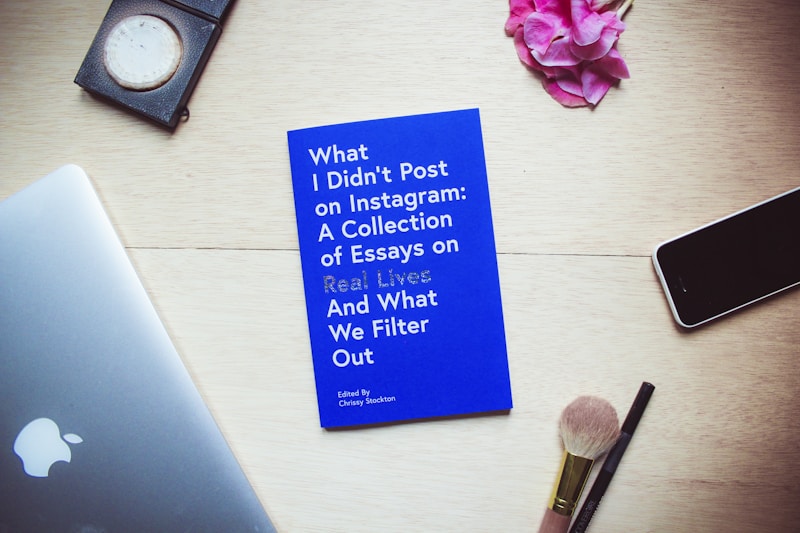
- Github에 로그인한다.
- Repositories 탭을 클릭하여 새 저장소를 만든다.
- Repository Name에 홈페이지를 공개할 이름을 입력한다.
- Description에 홈페이지에 관한 간단한 설명을 작성한다.
- Initialize this repository with a README 옵션을 선택한다.
- "Create Repository" 버튼을 클릭한다.
- 로컬 컴퓨터에서 홈페이지 관련 파일들을 해당 저장소로 push한다.
- 저장소의 Settings에서 GitHub Pages 항목을 찾아 "Master branch"로 설정한다.
- 홈페이지 주소가 생성된 후, 해당 링크로 이동하여 홈페이지를 확인한다.
7. 추가 팁 및 자원 소개

- 깃허브 데스크탑 - 깃허브 데스크탑 앱을 활용하면 좀 더 편리하게 저장소를 관리할 수 있어.
- 깃허브 페이지 - 깃허브 페이지를 활용하면 개인 블로그나 포트폴리오를 호스팅할 수 있어.
- 깃허브 공식 가이드 - 깃허브 공식 문서를 통해 더 깊이있는 사용법을 익힐 수 있어.
- 깃허브 학습 리소스 - 깃허브 관련 다양한 학습 자료들을 이용해서 실력을 향상시킬 수 있어.
'좋은글들' 카테고리의 다른 글
| HTML 페이지 제작 - 초보자를 위한 단계별 가이드 (0) | 2024.07.30 |
|---|---|
| 나를 사랑하는 법과 중요성 (0) | 2024.07.30 |
| 에브리 씽 에브리 웨어 올 앳 원스 - 인기 있는 패션 브랜드 소개 (0) | 2024.07.29 |
| 사랑 없는 연애 - 진실과 해법 (0) | 2024.07.29 |
| 남성을 위한 래쉬 가드 - 스타일과 보호를 한 번에 (0) | 2024.07.29 |